লেখক:
Carl Weaver
সৃষ্টির তারিখ:
2 ফেব্রুয়ারি. 2021
আপডেটের তারিখ:
1 জুলাই 2024

কন্টেন্ট
গেম কনসোলের বর্তমান প্রজন্ম তাদের অস্তিত্বের সমগ্র ইতিহাসে সর্বোচ্চ পর্যায়ে রয়েছে। অনলাইন গেমের জনপ্রিয়তা এবং গেম কনসোলকে ইন্টারনেটের সাথে সংযুক্ত করার ক্ষমতার উত্থানের সাথে সাথে ব্যবহারকারীদের জন্য অনেক নতুন সুবিধা পাওয়া গেছে। তার মধ্যে একটি হল আপনার সনি বক্সের সিস্টেম সফটওয়্যার নিয়মিত আপডেট করা। এই আপডেটগুলি সেট-টপ বক্সের গুণমান উন্নত করে এবং আপনাকে সর্বদা সর্বশেষতম সফ্টওয়্যার পেতে দেয়।
ধাপ
2 এর পদ্ধতি 1: PS4 কনসোলের মাধ্যমে আপডেট করুন
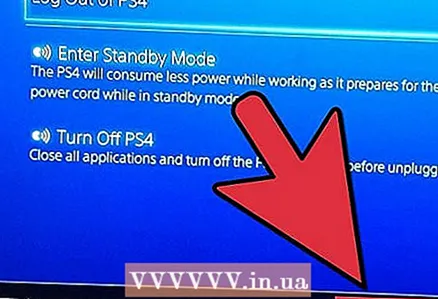 1 আপনার PS4 চালু করুন। এটি করার জন্য, কনসোল প্যানেলে "অন" বা জয়স্টিকের "প্লেস্টেশন" বোতামটি টিপুন (মাঝখানে ছোট গোল বোতাম)।
1 আপনার PS4 চালু করুন। এটি করার জন্য, কনসোল প্যানেলে "অন" বা জয়স্টিকের "প্লেস্টেশন" বোতামটি টিপুন (মাঝখানে ছোট গোল বোতাম)।  2 ফাংশন স্ক্রিনে, "সেটিংস" নির্বাচন করুন। আইকন তালিকা থেকে টুলবক্স আকৃতির আইকন নির্বাচন করুন।
2 ফাংশন স্ক্রিনে, "সেটিংস" নির্বাচন করুন। আইকন তালিকা থেকে টুলবক্স আকৃতির আইকন নির্বাচন করুন।  3 "সিস্টেম সফটওয়্যার আপডেট" ফাংশন নির্বাচন করুন। সিস্টেমটি সর্বশেষ সফ্টওয়্যার সংস্করণ পরীক্ষা করবে। আপনার যদি সর্বশেষ সংস্করণটি ইনস্টল না থাকে, তাহলে সিস্টেমটি ইন্টারনেট থেকে এটি ডাউনলোড করবে।
3 "সিস্টেম সফটওয়্যার আপডেট" ফাংশন নির্বাচন করুন। সিস্টেমটি সর্বশেষ সফ্টওয়্যার সংস্করণ পরীক্ষা করবে। আপনার যদি সর্বশেষ সংস্করণটি ইনস্টল না থাকে, তাহলে সিস্টেমটি ইন্টারনেট থেকে এটি ডাউনলোড করবে। 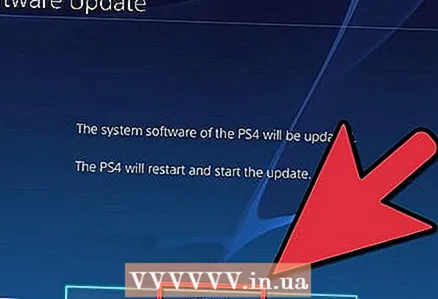 4 সর্বশেষ আপডেট ইনস্টল করুন। ডাউনলোড শেষ হলে স্ক্রিনের উপরের বাম কোণে একটি বিজ্ঞপ্তি আসবে। ফাংশন স্ক্রিনে, "বিজ্ঞপ্তিগুলি" নির্বাচন করুন, তারপরে "ডাউনলোডগুলি" এ যান। সফ্টওয়্যার আপডেট ফাইলটি চালান এবং ইনস্টলেশন শুরু করতে অন-স্ক্রিন নির্দেশাবলী অনুসরণ করুন।
4 সর্বশেষ আপডেট ইনস্টল করুন। ডাউনলোড শেষ হলে স্ক্রিনের উপরের বাম কোণে একটি বিজ্ঞপ্তি আসবে। ফাংশন স্ক্রিনে, "বিজ্ঞপ্তিগুলি" নির্বাচন করুন, তারপরে "ডাউনলোডগুলি" এ যান। সফ্টওয়্যার আপডেট ফাইলটি চালান এবং ইনস্টলেশন শুরু করতে অন-স্ক্রিন নির্দেশাবলী অনুসরণ করুন।
2 এর পদ্ধতি 2: ইউএসবি এর মাধ্যমে ইনস্টল করা
 1 একটি ইউএসবি ফ্ল্যাশ ড্রাইভ প্রস্তুত করুন। একটি ব্যক্তিগত কম্পিউটার ব্যবহার করে, আপডেট ফাইলটি সংরক্ষণ করতে USB ফ্ল্যাশ ড্রাইভে ফোল্ডার তৈরি করুন। বাম মাউস বোতামে ডাবল ক্লিক করে ফ্ল্যাশ ড্রাইভের রুট ফোল্ডারে যান, তারপর একটি নতুন ফোল্ডার তৈরি করুন এবং এর নাম দিন "PS4"।
1 একটি ইউএসবি ফ্ল্যাশ ড্রাইভ প্রস্তুত করুন। একটি ব্যক্তিগত কম্পিউটার ব্যবহার করে, আপডেট ফাইলটি সংরক্ষণ করতে USB ফ্ল্যাশ ড্রাইভে ফোল্ডার তৈরি করুন। বাম মাউস বোতামে ডাবল ক্লিক করে ফ্ল্যাশ ড্রাইভের রুট ফোল্ডারে যান, তারপর একটি নতুন ফোল্ডার তৈরি করুন এবং এর নাম দিন "PS4"। - "PS4" ফোল্ডারের ভিতরে, একটি "আপডেট" ফোল্ডার তৈরি করুন।
 2 আপডেট ফাইলটি ডাউনলোড করুন। "PS4UPDATE.PUP" নামে ফাইলটি "আপডেট" ফোল্ডারে সংরক্ষণ করুন।
2 আপডেট ফাইলটি ডাউনলোড করুন। "PS4UPDATE.PUP" নামে ফাইলটি "আপডেট" ফোল্ডারে সংরক্ষণ করুন।  3 PS4 সম্পূর্ণরূপে বন্ধ করুন। নিশ্চিত করুন যে পাওয়ার ইন্ডিকেটর লাইট অফ আছে। যদি এটি কমলা হয়, PS4 প্যানেলে পাওয়ার বোতাম টিপুন এবং ধরে রাখুন কমপক্ষে 7 সেকেন্ড পর্যন্ত যতক্ষণ না আপনি দ্বিতীয় সিস্টেম বীপ শুনতে পান।
3 PS4 সম্পূর্ণরূপে বন্ধ করুন। নিশ্চিত করুন যে পাওয়ার ইন্ডিকেটর লাইট অফ আছে। যদি এটি কমলা হয়, PS4 প্যানেলে পাওয়ার বোতাম টিপুন এবং ধরে রাখুন কমপক্ষে 7 সেকেন্ড পর্যন্ত যতক্ষণ না আপনি দ্বিতীয় সিস্টেম বীপ শুনতে পান।  4 ইউএসবি ড্রাইভটিকে বাক্সে সংযুক্ত করুন এবং "নিরাপদ মোড" লিখুন। কনসোল চালিত বন্ধ করে ইউএসবি পোর্টের সাথে ইউএসবি স্টিক সংযুক্ত করুন, তারপর নিরাপদ মোডে বুট করার জন্য কমপক্ষে 7 সেকেন্ডের জন্য পাওয়ার বোতাম টিপুন এবং ধরে রাখুন।
4 ইউএসবি ড্রাইভটিকে বাক্সে সংযুক্ত করুন এবং "নিরাপদ মোড" লিখুন। কনসোল চালিত বন্ধ করে ইউএসবি পোর্টের সাথে ইউএসবি স্টিক সংযুক্ত করুন, তারপর নিরাপদ মোডে বুট করার জন্য কমপক্ষে 7 সেকেন্ডের জন্য পাওয়ার বোতাম টিপুন এবং ধরে রাখুন। - 5 একটি সফটওয়্যার আপডেট ইনস্টল করুন। "সিস্টেম সফটওয়্যার আপডেট করুন" নির্বাচন করুন এবং ইনস্টলেশন প্রক্রিয়া সম্পন্ন করতে অন-স্ক্রিন নির্দেশাবলী অনুসরণ করুন।



